U盘在使用过程中文件突然消失不见了,相信很多用户都遇到过类似的情况,那么,U盘里的文件突然不见了怎么回事?U盘里不见的文件还能恢复吗?下面,我就和大家聊一聊如何找回U盘里突然消失的文件。 U盘里的文件不见了常见原因有哪些? 现代社会中,U盘是再常见不过的数据存储设备了,U
U盘在使用过程中文件突然消失不见了,相信很多用户都遇到过类似的情况,那么,U盘里的文件突然不见了怎么回事?U盘里不见的文件还能恢复吗?下面,我就和大家聊一聊如何找回U盘里突然消失的文件。 U盘里的文件不见了常见原因有哪些? 现代社会中,U盘是再常见不过的数据存储设备了,U盘轻便、容易携带、即插即用在很多场合和设备上都能派上用场。
但是,也正由于U盘的这些特性,导致U盘时不时会出现一些问题,比如常见的U盘中的文件突然消失不见了,将U盘与电脑连接好,打开U盘后一片空白,里面的文件都不见了。
这个情况算是比较常见的,但是造成这个问题的原因却不固定,这里我总结了一些比较常见的原因,供大家参考。 文件被隐藏了:在电脑中查看U盘属性,如果有数据占用了空间,但是不显示文件,那么有可能是文件被隐藏了。 文件丢失:造成数据丢失的原因很多,例如删除、格式化、计算机病毒等等。发现文件丢失了,要马上停止写入操作,避免将丢失的数据覆盖掉。
U盘坏了:U盘出现了物理故障,例如存储芯片、主控等损坏了。 U盘里的文件不见了恢复方法一:显示隐藏的文件、文件夹和驱动器 此方法适用于找回被隐藏的文件,如果U盘中消失的文件并不是被隐藏了,那么请参考方法二找回丢失的文件;此教程使用的是Windows10系统,其他Windows版本的系统在具体操作上可能有些许不同,不过大同小异,这里就不一一举例了。 第一步:将U盘与电脑连接好,然后双击桌面上的"此电脑"图标,打开文件资源管理器。
第二步:在文件资源管理器中找到U盘的盘符,双击该盘符打开U盘。 第三步:在菜单栏上点击"查看"选项卡,然后勾选"隐藏的项目"选项。 U盘里的文件不见了恢复方法二:使用U盘数据恢复软件找回丢失的文件 若U盘中消失的文件并没有被隐藏,那就有可能是被误删除了,这种情况可以尝试使用数据恢复软件进行文件恢复。
那么U盘的文件不见了,用什么数据恢复软件比较好呢? DiskGenius是常用的数据恢复软件,具备强大的数据恢复功能,可以处理各种数据丢失难题,其中包括U盘数据恢复。使用DiskGenius可以找回因删除、格式化、分区打不开提示格式化、分区丢失等原因丢失的文档、照片、视频、音频等数据;并且支持各种品牌、容量的U盘的文件恢复。DiskGenius数据恢复软件免费版可以扫描并预览丢失的数据,这样用户在实际恢复之前可以测试软件的恢复效果。
现在就和我一起来看下如何使用DiskGenius找回U盘丢失的文件。 第一步:将需要恢复数据的U盘与电脑连接好,然后下载并运行DiskGenius软件。 在DiskGenius官网首页点击免费下载按钮就可以下载到DiskGenius数据恢复软件免费试用版,下载完成后解压缩,然后双击DiskGenius.exe应用程序就可以打开软件了。 第二步:在软件中找到并点击丢失数据的U盘分区,然后点击软件上方的"恢复文件"按钮,如下如所示。
第三步:扫描U盘搜索。 点击"开始"按钮,DiskGenius软件开始对U盘进行深度扫描。 扫描过程会快速将找到的数据及时列出来,可视化扫描过程,提高U盘数据恢复效率。此外,扫描结果中的数据分类简洁直观,方便用户过滤和查找文件。
第四步:预览文件。 在扫描结果中双击某个文件就可以查看完整的文件内容,这种直观的文件预览方式可以帮我们快速找到所需要的文件并且判断文件是否可以被正常恢复。如果文件已经损坏了,例如图片,在预览文件的时候将无法查看到正常的文件内容。 第五步:复制文件。
将扫描出来的文件复制到其他的盘,完成U盘数据恢复过程。在软件中勾选需要的文件,然后点击鼠标右键并选择"复制到指定文件夹",之后就可以在电脑硬盘或是其他存储设备上新建立个文件夹来保存恢复的数据。 总结 以上就是U盘文件不见了的解决方法了,希望可以帮助大家及时找回丢失的文件,挽回损失。
最后,我提醒大家,尽管U盘数据恢复很容易,但是不能因此就忽略数据备份的重要性。U盘中的重要数据要及时进行备份,这样可以避免很多数据丢失问题。如果你对U盘数据恢复还有任何疑问或是需要帮助,欢迎随时联系我们。
U盘坏了里面的数据怎么恢复
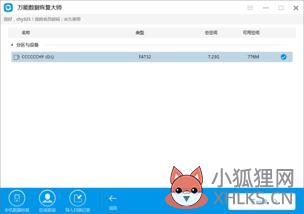
1.首先,双击打开[Recuva]快捷方式。2.等待打开恢复软件,然后直接单击以选择要扫描和恢复的[U盘]。
3.选择U盘后,直接单击[扫描],将弹出一个扫描对话框。
4.恢复U盘的扫描文件有点慢,请耐心等待。5.扫描后,所有乱码文件将显示在下面。 此时,单击上方的[文件名]进行检查。6.如果没有问题,只需按Enter即可恢复。
7.此时,系统将提示选择要还原到的文件夹,单击[确定]按钮。8.这样,软件将开始恢复U盘中损坏的文件。9.恢复完成后,将弹出对话框提示,单击[确定]。
10.最后,恢复完成,只需打开刚选择的文件夹就可以查看到恢复的文件。
u盘文件损坏怎么恢复数据?
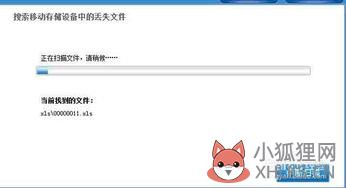
一、U盘中毒,文件消失U盘作为一个便携式移动硬盘,经常在各个电脑之间使用。当电脑中毒后,插在电脑上的U盘也有可能被携带了一部分的电脑病毒,当察觉后对其杀毒清理,就会导致U盘中的文件消失。
解决方法:(1)运行“强力数据恢复软件”,点击‘快速扫描’或‘深度扫描’,选择U盘分区后,点击扫描;(2)扫描完成后,点击查看左侧目录中的文件,选中并点击下一步进行文件恢复。
二、U盘文件无法复制U盘插入电脑后,其中的文件无法复制的情况,相信也是不少人遇到过的,当然小编读书期间也遇过,却不知道找度娘解决,直接选择放弃了。所以小编必须分享如何解决无法复制的问题,希望能给学生朋友们带来帮助。解决方法:(1)在‘计算机’中右键点击U盘,选择‘属性’。在属性窗口中点击‘工具’并单击‘检查’,检查结束后点击修复即可;(2)修复后,在属性窗口中的‘共享’里选择‘高级共享’,在出现的新窗口中,勾选‘共享此文件夹’,确定后就可以复制U盘文件了。
三、U盘格式化1、使用U盘前需格式化当要使用U盘是,出现‘使用光盘之前需要将其格式化’的强行格式化行为,我们可以这样做。解决方法:插入U盘并打开,在出现强行格式化的窗口点击‘取消’,并利用管理员身份打开CMD命令提示符界面,输入“chkdsk:/H”即可。2、U盘显示0字节,不能格式化有时候想要格式化U盘时,会出现U盘0字节的情况。
这种情况也是可以解决的,且往下看。解决方法:(1)将U盘插在电脑上并重启电脑,重启后,右键点击‘电脑/计算机’,选择‘管理’;(2)在‘计算机管理’窗口左侧,选择‘磁盘管理’,在所有的储存设备中,右键‘磁盘U(可移动)’,选择‘新建分区——FAT32/NTFS’。创建分区成功后,即可对U盘进行格式化。
四、U盘接入电脑无显示将U盘插入电脑后,电脑并没有识别到U盘,并提示‘请插入可移动U盘’的窗口,这类型情况,若连续插入无用后,可以这样做。解决方法:(1)右键点击‘电脑/计算机’的‘管理’,在‘计算机管理’窗口的左侧下,点击‘存储’——‘磁盘管理’;(2)右键点击无法显示的U盘盘符,选择‘更改驱动器和路径’并为U盘选择一个空闲的盘符,更改结束后就可以使用U盘了。五、U盘密码保护取消U盘加密后,每次打开都需要密码,已经受够了这种做法的,可以这样做。
解决方法:(1)打开控制面板。选择‘BitLocker驱动器加密’,在驱动器加密窗口中点击‘解锁驱动器’;(2)在弹出的窗口中输入密码后,点击解锁,即可解除U盘密码保护。
u盘文件损坏怎么恢复数据

u盘文件损坏恢复数据具体步骤如下:工具:联想电脑、鼠标、U盘。1、把损坏的u盘插入计算机usb。
2、将鼠标移到u盘图标上,单击右键在弹出的选项中点击属性。
3、在属性窗口中选择工具,点击开始检查按钮弹出一个磁盘检查选项窗口,将两个选项都勾选上,点击开始按钮。4、u盘中的文件越多修复时间越久,检查完成后会弹出相应的结果,用户查看结果即可。
u盘数据丢失怎么恢复,教您如何恢复u盘中丢失的数据

方法一1、可以使用电脑管家的文件修复工具修复。2、首先打开电脑管家工具箱。
3、找到“文件恢复”工具4、点击“恢复被删除的文件”,选择内存卡恢复。
5、等待扫描结束后,即可查找到被删除的文件,选择恢复即可。 方法二、步骤 :1、单击“开始——运行,然后输入regedit (打开注册表)2、依次展开:HEKEY——LOCAL——MACHIME/SOFTWARE/microsoft/WINDOWS/ CURRENTVERSION/EXPLORER/DESKTOP/NAMESPACE 在左边空白外点击“新建”,选择:“主键”,把它命名为“645FFO40——5081——101B——9F08——00AA002F954E”再把右边的“默认”的主键的键值设为“回收站”,然后退出注册表。3、要重启你的计算机。
只要你机器没有运行过磁盘整理。系统完好.任何时候的文件都可以找回来。









